6 semplici passaggi per invertire una GIF utilizzando il GIF Reverser più famoso [GARANTITO]
Le piattaforme di social media stanno diventando sempre più popolari con la tendenza di invertire le GIF animate. Indiscutibilmente, l'inversione delle GIF è esteticamente gradevole ed è anche universalmente riproducibile su tutti i sistemi operativi, che è una combinazione rara. Questo è il motivo per cui è così chiaro che gli utenti non ne hanno mai abbastanza di utilizzare e riprodurre GIF sui loro telefoni cellulari e tablet. Ti sei mai chiesto come invertire una GIF animata? Nel post di oggi scoprirai i due approcci su come invertire una GIF utilizzando gli eccellenti strumenti GIF reverser.
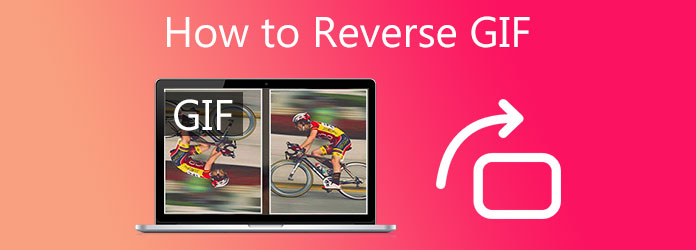
Il primo approccio per invertire una GIF consiste nell'acquisire uno strumento di inversione GIF offline. Un metodo consiste nel scaricare uno strumento in grado di invertire una GIF senza la necessità di una connessione Internet. Poiché lo strumento offline è considerato un software desktop, è più affidabile perché include i backup. Allo stesso tempo, puoi invertire le GIF ogni volta senza preoccuparti della necessità di una connessione Internet stabile.
Se stai cercando uno strumento che ti aiuti a invertire le GIF in modo rapido ed efficiente, questo è lo strumento che fa per te! Video Converter Ultimate è un potente editor video completo che consente agli utenti di invertire le loro GIF animate in qualsiasi direzione desiderino, ritagliarle, ritagliarle, capovolgerle e ruotarle. È in grado di supportare più di 500 diversi formati di input e output. Oltre a invertire la tua GIF, puoi anche includere didascalie e testo, nonché effetti e filtri, per renderla visivamente più accattivante per il tuo pubblico. Inoltre, non dovrai preoccuparti di convertire la GIF dopo che è stata annullata. Inverti la GIF in modo rapido e semplice e convertila facilmente, poiché è dotata di tecnologia di accelerazione 70x, rendendo la conversione comoda e veloce. Con così tanta eccitazione, di seguito sono descritti i semplici passaggi da seguire per invertire immediatamente la GIF video.
Caratteristiche principali
Installa il GIF invertitore
Per iniziare, apri un browser corrente e cerca Video Converter Ultimate. Installa e avvia lo strumento sul desktop.
Nota: Puoi premere i pulsanti di download sopra per un'installazione rapida dello strumento.
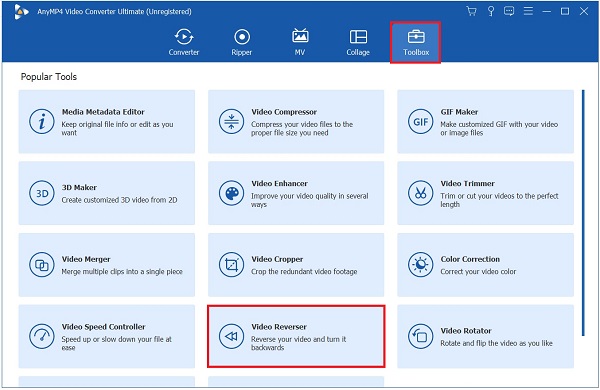
Scarica la GIF sull'interfaccia
All'avvio dello strumento, carica la GIF che desideri invertire premendo il tasto Altro (+) pulsante al centro dell'interfaccia.
Mancia: Se vuoi invertire le GIF in batch, puoi trascinare e rilasciare i file al centro dell'interfaccia.

Invertire la GIF animata ora
Dopo aver caricato la GIF animata, utilizzando il cursore, sposta manualmente il manubrio di regolazione e imposta una durata in cui iniziare e terminare il contrario. Questa funzione può anche consentirti di farlo MP4 inverso.
Nota: Non dimenticare che l'inversione dell'audio non è disponibile in questo strumento. Pertanto, è supportato dagli altri induttori e configurazioni.
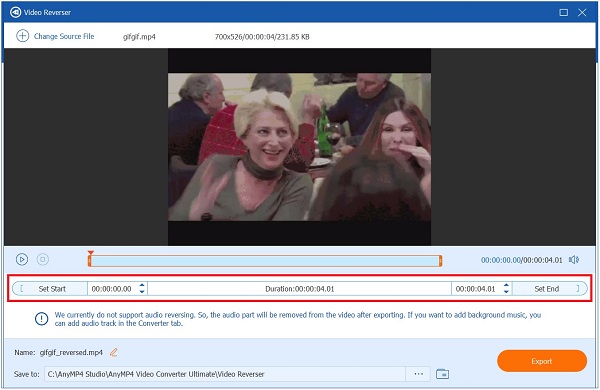
Cambia il nome della GIF invertita
Prima di esportare, ora puoi rinominare la GIF premendo il tasto Penna pulsante nella parte inferiore sinistra dell'interfaccia.
Nota: Rinominando semplicemente il file, avrai meno probabilità di confonderti su quali file vengono invertiti e quali no.

Salva la GIF nella cartella desiderata
Successivamente, devi scegliere in quale cartella salvare il file multimediale. Colpire il Salvare pulsante a discesa e scegli la cartella di file di destinazione desiderata della GIF.
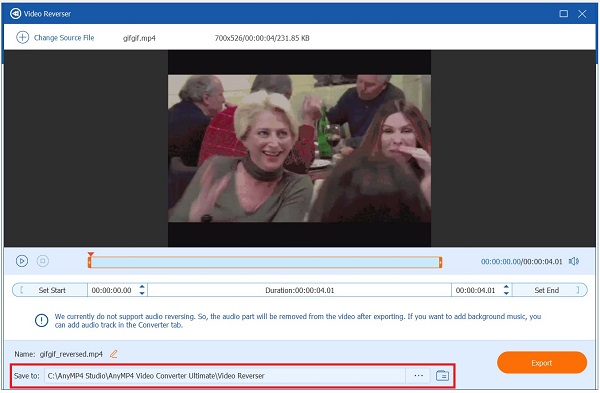
Avvia la conversione
Infine, salva tutte le modifiche che hai apportato facendo clic su Esportare pulsante situato nella parte inferiore destra dell'interfaccia. Attendi il completamento del processo. Ora dovresti avere la GIF nella posizione invertita.

Il seguente approccio per invertire una GIF utilizza uno strumento di inversione online. La comodità e l'efficienza dei reverser online meritano un riconoscimento. Per il solo fatto che sono strumenti gratuiti, puoi accedervi immediatamente aprendo un browser ed eseguendo azioni come l'avvio, l'importazione, l'inversione e l'esportazione senza la necessità di installare alcun software o creare un account.
Gifgifs è un famoso strumento di inversione GIF online gratuito. Ha un toolkit avanzato che aiuta a invertire i file GIF creati in precedenza. Gli utenti possono caricare istantaneamente la home page di Gifgifs per invertire un'immagine GIF, oppure possono andare avanti con altre opzioni come il ridimensionamento, l'ottimizzazione o il ritaglio. Nonostante la sua efficienza e compatibilità con altri browser, l'esportazione della GIF inversa richiede molto tempo anche quando l'utente ha una connessione stabile e ancora di più quando la connessione è scarsa. Tuttavia, per prenotare una GIF, segui le istruzioni indicate di seguito.
Visita la pagina principale dell'app invertitore online
Per iniziare a invertire una GIF animata, vai sul sito Web ufficiale di Gifsgif e avviala subito sul tuo browser.
Individua l'inversore GIF
All'avvio, individuare il Invertitore GIF dall'elenco degli strumenti di modifica sulla barra dei menu sul pannello di destra dell'interfaccia.
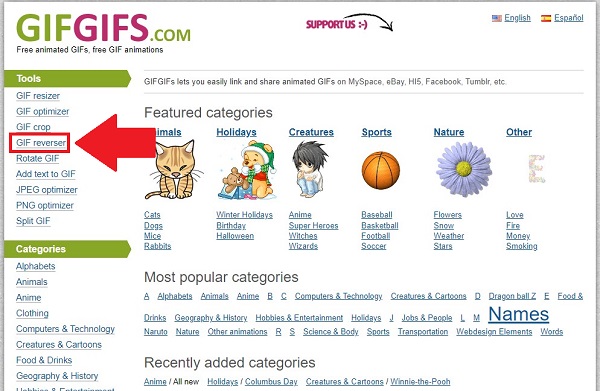
Importa la GIF animata sull'interfaccia
Successivamente, fare clic sul CARICARE UN FILE e scegli la GIF che vuoi invertire dalla cartella per importare il file. Se la GIF animata non è sul desktop, puoi digitare o inserire l'URL della GIF sulla barra vicino a CARICARE UN FILE pulsante.
Mancia: Hai la possibilità di selezionare l'orientamento in cui vuoi che la tua GIF sia invertita; può essere invertito, capovolto verticalmente o capovolto orizzontalmente, ad esempio. Tuttavia, in questo tutorial, ci concentreremo solo sull'inversione.
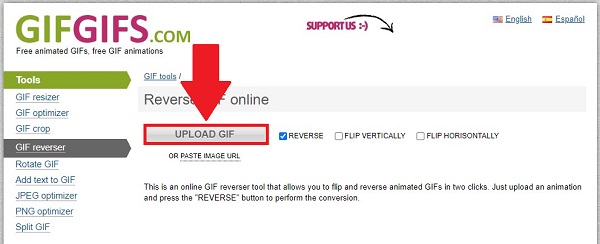
Invertire la GIF
Successivamente, esporta la GIF animata selezionando il file INVERSO pulsante nella parte inferiore dell'interfaccia utente. L'esportazione potrebbe richiedere del tempo, soprattutto quando l'utente ha una connessione Internet scadente.
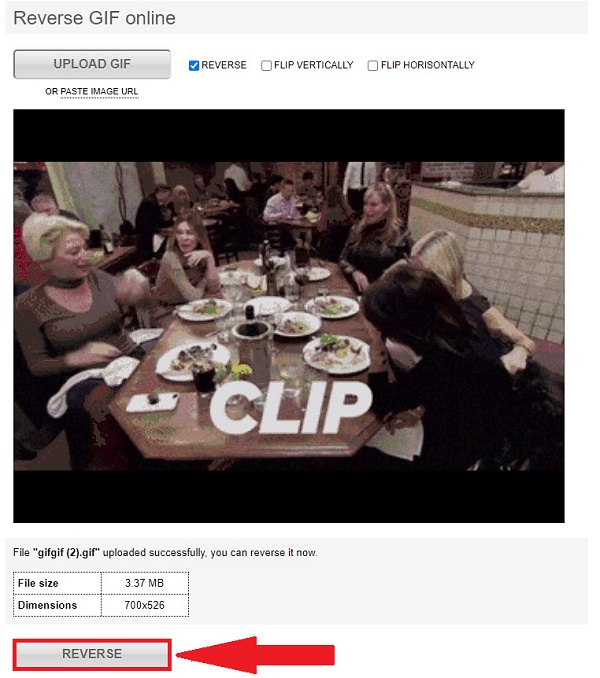
Riproduci la GIF appena invertita
Infine, controlla la GIF animata invertita nella destinazione della cartella di file sul desktop. Ora puoi condividere la GIF animata sui tuoi account di social media preferiti.
È possibile invertire le GIF?
Assolutamente si! La riproduzione all'indietro dall'inizio alla fine si ottiene scomponendo i file GIF e creando un nuovo file GIF con fotogrammi invertiti.
Qual è il modo migliore per invertire una GIF in Photoshop?
Per modificare la GIF animata al contrario, devi premere il tasto Giocare pulsante nell'angolo inferiore del Cronologia pannello per vedere l'animazione. Quindi, quando l'animazione viene riprodotta al contrario, premi il tasto Cronologia pannello di nuovo e scegliere il Frame inversi pulsante. Ora, colpisci il Anteprima pannello se le modifiche persistono.
È possibile eseguire il reverse engineering?
Non potrai annullare la conversione di una GIF animata creata da un filmato. Poiché le GIF utilizzano una tavolozza di 256 colori, in genere è necessario un dithering massiccio o una riduzione al minimo del colore, con un deterioramento significativo della qualità dell'immagine. Inoltre, l'animazione può essere traballante o instabile poiché ogni immagine è ditherata in modo diverso.
Quindi, hai ancora problemi a capirlo come invertire una GIF? Utilizzando il tuo computer desktop, offline e online, ti abbiamo fornito le istruzioni più semplici per annullare una GIF. Se lo strumento online non funziona correttamente a causa della mancanza di accesso a Internet, è possibile utilizzarlo Video Converter Ultimate per risolvere il problema. Non dovrai più preoccuparti del processo di conversione perché può comunque funzionare correttamente anche se non è disponibile una connessione Internet. Provalo scaricando lo strumento ora!
Più Reading
5 metodi incredibili per ottimizzare la tua GIF - Strumenti facili da usare
Trova il miglior compressore GIF online gratuito in questo articolo. Prova il miglior creatore di GIF professionale per Mac e PC Windows con il più alto tasso di compressione.
I 4 migliori metodi per convertire i video AVI in GIF animate
Pubblichiamo solo quattro semplici modi per aiutarti a convertire file video HD AVI in immagini GIF animate su computer e laptop e la guida passo passo in questo post.
Conosci i creatori di GIF affidabili e impara a creare GIF facilmente
Stai cercando i migliori creatori di GIF? Non cercare più! Di seguito sono riportate le app GIF affidabili utilizzate dagli esperti di social media e scopri alcuni suggerimenti sulla creazione della tua GIF.
Come creare GIF dalle immagini con i 5 migliori creatori di GIF
Sei ansioso di creare GIF dalle immagini? Sei sulla pagina giusta! Vieni a sapere come creare GIF animate seguendo questo tutorial facile da seguire.